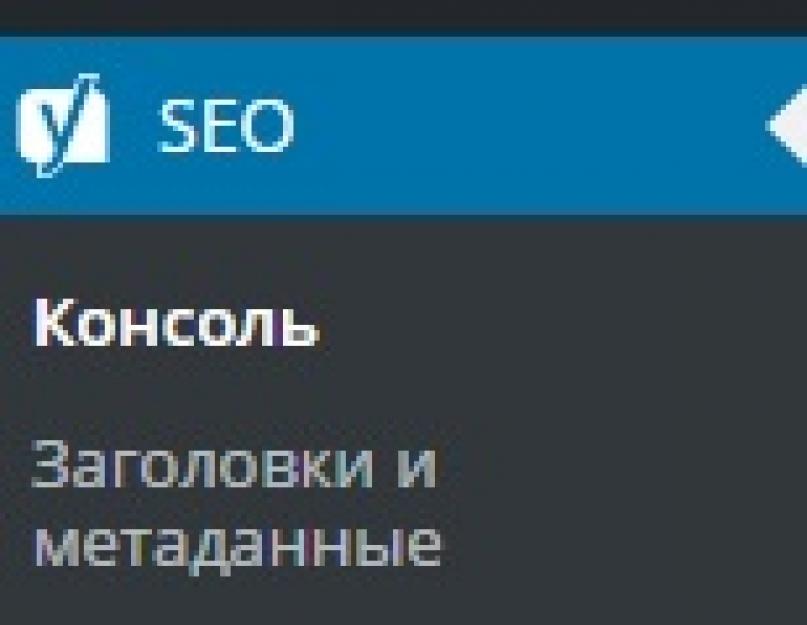Всем микро салямчик, то бишь привет! Основная цель SEO плагина – прописывание мета-тегов title, description и keywords к страницам блога. Именно по этим мета-тегам поисковые системы в первую очередь ориентируются о чем идет речь в статье. И если keywords уже давно не актуален, то отсутствие title и description могут серьезно затормозить развитие блога, их отсутствие является грубейшей ошибкой внутренней оптимизации. В статье мы познакомимся с плагином , мы расскажем как его настроить, и какие у него преимущества и недостатки перед другими Seo плагинами.
Скачать плагин можно с официального сайта WordPress . Установка стандартная.
Настройка плагина Seo by yoast
После установки и активации плагина, в админке блога появиться специальный раздел, где доступны настройки плагина.

Все настройки мы сейчас подробно разберем.
Общие настройки
В общих настройках плагина Yoast Seo есть пять пунктов:
1. Общие.

Здесь можно просмотреть презентацию по настройке плагина или сбросить все предыдущие настройки, чтобы вернуть все к первоначальному состоянию.
2. О сайте.

В данной вкладке необходимо указать название сайта и можно выбрать являетесь вы компанией или частным лицом. Блогеру разумеется следует указать «Частное лицо».
3. Инструменты вебмастера.

В инструментах вебмастера можно указать идентификаторы на подтверждение прав владения сайтом. Эта функция полезна, если вы еще не добавляли свой блог в поисковые системы. Если же ваш блог уже известен поисковым системам, то эти настройки можно пропустить, если не добавляли,то необходимо скопировать»Тег HTML» в поле
«Google search console »

И соответственно «Мега тег» в «яндекс вебмастере» в поле «Yandex Webmaster Tools». Затем в настройках плагина не забыть нажать «Сохранить»,после этого нажать «Проверить» в окнах «Яндекс веб мастер» и » Search Console» для успешного подтверждения прав на сайт.

4. Безопасность.

Функция включения безопасности очень полезна, если не вы один имеете доступ к админке блога. Включив безопасность в плагине Yoast Seo, вы запретите другим пользователям изменять настройки плагина такие как, редиректы, запрет индексирования и добавление каких-то атрибутов.
Заголовки и метаданные
Собственно название говорит само за себя, что здесь можно настраивать.
1. Общие.

Можно включить автоматическое перезаписывание заголовков статей плагином, но я вам этого не советую. В любом случае лучше прописывать заголовки вручную.
Так же вам необходимо указать разделитель для заголовка. Эта функция нужна только если вы используете title такого формата:
Тайтл статьи/Тайтл блога
2. Домашняя страница.

Необходимо указать шаблоны названия и мета описания блога. Для шаблона названия я рекомендую прописать значение %%sitename%% , чтобы не генерировать тайтл, в котором много лишнего мусора а вот описание нужно обязательно прописать полное.
3. Типы записей.

В этой вкладке задаются различные настройки мета тегов для каждых типов записей отдельно – для страниц, для постов и для медиафайлов.
Настройки идентичные с предыдущей вкладкой. В поле «Шаблон названия» нужно вписать %%sitename%% . Шаблон мета-описания можно вовсе не заполнять, я рекомендую делать это вручную к каждой статье по отдельности.
Хочу обратить ваше внимание на шаблон названия для страниц. Его я рекомендую прописать в таком формате - %%title%% %%sitename%% . Это необходимо для придания уникальности страницам блога. Просто дело в том, что практически на всех блогах существуют страницы с одинаковыми названиями, такими как - «Услуги», «Конкурсы», «Об авторе» и т. д.
Так же есть возможность указать запрет на индексирование определенного типа записи, путем активации мета-тега «Meta Robots». Разумеется запрещать индексирование страниц и постов блога не нужно, а вот запрет на тип записи «Медиафайлы» лучше поставить, иначе в индексе окажется огромное количество дублей страниц attachment.
4. Таксономии.

Настройка этой вкладки идентична с предыдущей. Здесь мы настраиваем шаблон показа и статус индексирования для рубрик и меток блога.
5. Архивы.

Эта вкладка аналогична предыдущим типам записей. Их можно оставить как есть по умолчанию.
Кроме этого можно отредактировать шаблон страницы поиска по блогу и страницы 404.
Обязательно отключите индексацию страниц архивов!
6. Другое.

Здесь можно активировать или наоборот отключить всего три значения:
Индексация страниц архивов вида /page/2, /page/3 и т. д. Рекомендую активировать запрет. Такие страницы являются мусором в выдаче поисковой системы и индексировать их ни к чему.
Использование мета-тега keywords. Тут на ваше усмотрение, я его не использую.
Добавление мета-тега NOODP. Этот мета тег сообщает поисковым роботам, что не следует брать название и описание блога из трастового каталога DMOZ.
В плагине Yoast Seo очень удобная работа с соц. сетями. Некоторых настроек не хватает в других SEO плагинах.
1. Аккаунты.

2. Facebook.

Для того, чтобы записи, которыми вы делитесь в Facebook выглядели симпатично, нужно активировать мета данные Open Graph. Это своего рода микроразметка социальных сетей. О ней я упоминал здесь и здесь.
3. Twitter.

В этой вкладке добавляем метаданные карточки Twitter. Их использование можно так же отключить, но я советую включить. Кроме этого можно выбрать один из двух вариантов карточки Twitter:
- Краткое содержание;
- Краткое содержание с большой картинкой.
Смысл в том, что в первом варианте, в анонсе будет просто title страницы и ссылка на пост, а во втором к этому анонсу так же будет добавлено изображение (миниатюра).
4. Pinterest.

Pinterest использует метаданные Open Graph по аналогии с Facebook. В Рунете эта соц. сеть не пользуется популярностью, поэтому этот шаг можно пропустить. Но если вам интересен Pinterest, то можете добавить в этой вкладке мета-тег и тем самым подтвердить владение сайтом.
5. Google+

Включите метаданные для Google и добавьте ссылку на группу в Google+ и на страницу ее владельца.
XML Карта сайта
Карта сайта в формате XML помогает роботам поисковых систем лучше ориентироваться по блогу и своевременно указывает на новые записи, за счет чего ускоряется их индексация.
Поэтому активировать данную карту однозначно стоит.
1. Общие.

По умолчанию стоит 1000 строк в карте сайта. Этого вполне достаточно для обычного сайта. Если же у вас огромный портал, то можете указать большее значение.
2. Карта сайта со списком пользователей.

3. Типы записей.

Тут можно отметить те типы контента, которые должны быть в карте сайта. Типы записей post и page нужно включить. А вот attachment в срочном порядке отключайте.
4. Исключенные записи.

Можно так же отключить некоторые определенные страницы из карты сайта XML принудительно. Для этого нужно просто через запятую ввести их ID номера. Это могут быть страницы подписки или страница благодарности за первый комментарий.
5. Таксономии.

Выбираем добавлять ли в карту сайта рубрики и метки.
Дополнительно
В этой вкладке можно указать различные дополнительные настройки блога.
1. «Хлебные крошки»

Хлебные крошки. Если в вашем шаблоне отсутствует это замечательное дополнение, то можете активировать его в , а так же настроить. Выглядит это на одном из моих сайтов примерно так:

К настройкам постоянных ссылок нужно отнестись внимательнее. Это поможет избежать многих проблем с блогом в будущем.

Перенаправить URL вложения на URL родительской записи. Включив этот пункт, вы активируете редирект со страниц подрубрик на страницы рубрик. То есть редирект с таких типов страниц:
На такие страницы:
Зачем это нужно спросите вы? Все просто. Чем больше глубина вложенности страницы, тем она медленнее индексируется и у ней меньший вес.

Удалять стоп-слова из ярлыков. Активировав эту функцию, вы дадите возможность плагину удалять стоп-слова из URL-адреса.

Удалить переменные?replytocom. Если вы используете древовидные комментарии, то активируйте эту функцию. Она позволит избежать тысячи дублей страниц.

http://sait.ru/kj
будут перенаправлены на канонический URL

Инструменты:

В этом разделе есть три мощных инструмента:
Групповой редактор. С его помощью можно быстро изменить метаданные всех опубликованных страниц. Очень полезная функция, когда на блоге не одна сотня страниц и их нужно оптимизировать.
Импорт и экспорт. Благодаря нему можно экспортировать настройки метаданных из других SEO плагинов. Полезная вещь, если вы решили сменить свой SEO плагин на Yoast Seo.
Редактор файлов. Помогает мгновенно редактировать такие важные файлы как robots.txt и.htaccess.
Консоль поиска — Yoast SEO:

Если хотите, можете связать плагин и свой аккаунт в Гугл вебмастере. Я этого делать не пробовал, поэтому не могу сказать стоит ли это делать. Если вы используете эту функцию напишите в комментариях стоит ли подключать Google Search Console к плагину Yoast Seo?
Расширения
У разработчиков плагина Yoast Seo есть другие премиум плагины, которые можно купить при необходимости:
- Yoast SEO Premium – тот же Yoast Seo но с некоторыми дополнительными возможностями.
- Video SEO – плагин оптимизации видеоконтента.
- News SEO – плагин оптимизации для новостных сайтов.
- Local SEO – плагин для оптимизации региональных сайтов.
Как пользоваться плагином Yoast Seo на блоге WordPress?
После того как вы установили и настроили плагин Yoast Seo, на странице редактора добавления записей и страниц появиться блок, где можно добавлять и менять метаданные страницы.
Для того, чтобы изменить мета-данные страницы, нажмите на значок редактирования.

При редактировании можете указать уникальный title, description и URL страницы.


Yoast SEO — плагин №1 из других SEO плагинов WordPress
Need some help with your search engine optimization? Need an SEO plugin that helps you reach for the stars? Yoast SEO is the original WordPress SEO plugin since 2008. It is the favorite tool of millions of users, ranging from the bakery around the corner to some of the most popular sites on the planet. With Yoast SEO, you get a solid toolset that helps you aim for that number one spot in the search results. Yoast: SEO for everyone.
Yoast SEO does everything in its power to please both visitors and search engine spiders. How? Below you’ll find a small sampling of the powers of Yoast SEO:
Taking care of your WordPress SEO
- The most advanced XML Sitemaps functionality at the push of a button.
- Full control over site breadcrumbs: add a piece of code and you’re good to go.
- Set canonical URLs to avoid duplicate content. Never have to worry about Google penalties again.
- Title and meta description templating for better branding and consistent snippets in the search results.
- Expand Yoast SEO with the News SEO, Video SEO, Local SEO and WooCommerce SEO extensions.
- Need help? Yoast SEO Premium users get 1 year free access to our awesome support team.
Напишите лучший контент с помощью Yoast SEO
- Content & SEO analysis: Invaluable tools to write SEO-friendly texts.
- The snippet preview shows you how your post or page will look in the search results — even on mobile. Yoast SEO Premium even has social media previews!
- The Insights tool shows you what your text focuses on so you can keep your article in line with your keyphrases.
- Synonyms & related keyphrases: Optimize your article for synonyms and related keyphrases.
- Automatic internal linking suggestions: write your article and get automatic suggested posts to link to.
Keep your site in perfect shape
Премиум поддержка
The Yoast team does not always provide active support for the Yoast SEO plugin on the WordPress.org forums, as we prioritize our email support. One-on-one email support is available to people who bought Yoast SEO Premium only.
Note that the Yoast SEO Premium also has several extra features too, including the option to have synonyms and related keyphrases, internal linking suggestions, cornerstone content checks and a redirect manager, so it is well worth your investment!
You should also check out the Yoast Local SEO , Yoast News SEO and Yoast Video SEO extensions to Yoast SEO. They work with the free version of Yoast SEO already, and these premium extensions of course come with support too.
Сообщения об ошибках
Bug reports for Yoast SEO are welcomed on GitHub . Please note GitHub is not a support forum, and issues that aren’t properly qualified as bugs will be closed.
Дальнейшее чтение
For more info on search engine optimization, check out the following:
= Находясь в WordPress
- Посетите «Плагины &»; Добавить новое’
- Поиск ‘Yoast SEO’
- Активируйте Yoast SEO на странице плагинов.
Вручную
- Upload the wordpress-seo folder to the /wp-content/plugins/ directory
- Активируйте плагин Yoast SEO через меню «Плагины» в WordPress
- Перейдите по ссылке «после активации» ниже.
= После активации
- Вы должны увидеть уведомление о старте мастера настройки Yoast SEO.
- Использовать мастер настройки чтоб настроить плагин для вашего сайта.
- Выполнено!
Те, у кого есть сайт, хоть раз да слышали про SEO. И чаще всего начинающие веб-мастера создают свои сайты на CMS WordPress. Но какой плагин лучше всего использовать для SEO на этой CMS? На сайте www.. Благодаря большому количеству функций и возможностей, плагин WordPress SEO by Yoast составляет неплохую конкуренцию знаменитому плагину All in One SEO Pack.
В данном плагине есть достаточно много функций, которые связаны с технической частью и микроразметкой. Поэтому советую изучить прошлые статьи на тему микроразметки сайта:
В этой статье мы рассмотрим, как установить, настроить данный плагин у себя на сайте, а также как использовать все функции, которые там есть. А в конце Вас ждет небольшой тест, который поможет Вам проверить как Вы усвоили материал из данной статьи.
Возможности плагина "WordPress SEO by Yoast"
Сейчас хочу рассмотреть данный плагин, чтобы вкратце Вам рассказать, какие у него возможности и чем он может быть Вам полезен:
- Заполнение тега title, description и keywords для каждой статьи, страницы или категории на сайте;
- Предпросмотр сниппета, как он будет выглядеть в поисковой системе Google;
- фокусное слово для анализа статьи;
-
использование мета тегов noodp, noydir;
- Мета тег noodp — применяют для того, чтобы название Вашего сайта и его описание не бралось из DMOZ.
- Мета тег noydir — применяют для того, чтобы название Вашего сайта и его описание не бралось из каталога Yahoo.
- Использование мета тегов noindex, nofollow для архивов, категорий и страниц (тип записи в CMS WordPress);
- Возможность добавления тега canonical для рубрик, постов, страниц, а также для главной страницы;
- Возможность добавлять в RSS свои поля;
- Поддержка "";
-
Создание XML карты сайта с:
- Изображениями.
- Исключая отдельные типы постов.
- Страницы с мета тегом noindex могут быть также исключены из XML карты сайта.
- Встроенный редактор файлов .htaccess и robots.txt ;
- интеграция с сервисом Google Webmaster ;
- базовая возможность импорта данных из плагина All in One SEO Pack;
У данного плагина есть платная версия с дополнительными функциями:
- Возможность ставить редиректы (перенаправления) со страницы на страницу;
- видео обучение по работе с плагином;
- поддержка клиентов плагина Yoast;
Согласитесь, функционал действительно внушительный. Поэтому дальше мы рассмотрим, как же установить данный плагин себе на сайт. А чуть позже разберем процесс настройки плагина.
(инструкция) Как установить плагин на сайт?
Естественно, перед тем как начинать настраивать данный плагин, его необходимо установить. Способов установки действительно много. В этом небольшом видео Вы узнаете, как установить плагин "WordPress SEO by Yoast" на свой сайт под управлением CMS WordPress.
Видео инструкция по установке
Если Вам была непонятна данная инструкция, тогда Вы можете прочитать ниже ее текстовую версию со скриншотами.
Итак, давайте на скриншотах посмотрим процесс установки, если Вы не поняли его из видео. Первым делом заходим в консоль WordPress и переходим в раздел "Плагины":
Кликаем вверху страницы кнопку "Добавить новый ". Перед нами появляется окно, где мы можем ввести название необходимого плагина и WordPress начнет искать его среди плагинов, которые официально загружены на "wordpress.org/plugins":
Нам необходимо ввести название нашего плагина, который мы хотим установить. Раньше у плагина было длинное название — "WordPress SEO by Yoast", а сейчас будет достаточно ввести фразу "Yoast SEO ":
И первым в результатах поиска появится необходимый плагин:
Процесс установки плагина займет некоторое время. Но главный плюс в использовании данного способа установки плагинов в том, что Вам нет необходимости скачивать архив с плагином себе на компьютер.
После установки появится сообщение об успешной установке плагина. Сейчас необходимо его "Активировать":
Вам следует помнить о том, что те настройки плагина, которые Вы увидите ниже, это настройки, которые рекомендуем именно мы. У разных SEO оптимизаторов могут быть свои уникальные настройки. А также более продвинутые веб-мастера могут игнорировать некоторые настройки и знают в чем именно они не нуждаются и что нужно отключить. Если же Вы начинающий и Вы хотите использовать плагин Yoast SEO на своем сайте, то следуйте по шагам очень внимательно и осторожно.
Версия плагина, которая рассматривается в статье: 3.0.7
Общие настройки плагина "Yoast SEO"
После установки плагина и его активации слева в меню появился пункт "SEO", где находятся все настройки данного плагина. Кликаем на этот пункт и попадаем на следующую страницу с общими настройками:
На этой странице Вы сможете:
- С помощью кнопки "Начать презентацию" посмотреть небольшую презентацию, чтобы разобраться в настройках плагина. К счастью, большую часть плагина перевели на русский язык;
- с помощью кнопки "Просмотр изменений" выяснить, что нового добавили создатели и чем Вам необходимо воспользоваться в первую очередь;
- ну и если Вы вдруг что-то в настройках сделали не так, то с помощью кнопки "Восстановить настройки по умолчанию" Вы можете восстановить начальные настройки.
Это что касается первой вкладки. Переходим дальше и открываем вкладку "О себе ":
Два поля в первом блоке "Название сайта":
- Название сайта;
- альтернативное название сайта.
Большого смысла заполнять данные два поля не имеет. По умолчанию выводится название сайта, которое Вы заполнили в самом начале, при установке WordPress. Его можно изменить либо здесь, либо в пункте "Настройки" слева в меню.
И последний пункт на этой вкладке:
- Компания или Частное лицо.
Где Вы можете указать, что представляет Ваш сайт, а также ввести название при выборе пункта из выпадающего списка. Эти мета данные используются поисковой системой Google при поиске. Больше это похоже на формальность, поэтому значительной роли не играет.
Следующая вкладка "Инструменты веб-мастера ":
Очень полезная функция в данном плагине для тех, кто только что установил WordPress и ему необходимо сейчас привязать Google Webmaster, Яндекс.Вебмастер, Bing WebMaster и сервис Alexa.
Плюс заключается в том, что Вам не нужно лезть в код и искать область между тегами
и , или же загружать файл на сервер через FTP. Вам лишь достаточно воспользоваться способом подтверждения прав на сайт с помощью мета-тега и затем просто вставить полученный мета-тег в соответствующее поле. После чего проверить на нужном сервисе присутствие мета-тега на сайте. Полезная функция, которая сильно экономит время.Оставьте данную галочку, если у Вас на сайте есть несколько авторов или модераторов, которые пишут Вам статьи и Вы хотите чтобы у них не было возможности запрещать индексацию отдельных постов и чтобы они не могли управлять поисковым выводом страниц. Таким образом они смогут только писать статьи, а за все остальное будете отвечать Вы.
И последняя вкладка "OnPage.org ":
Если галочка стоит, то будет разрешено индексирование Вашего сайта поисковым роботом этого сервиса. Для русскоязычных сайтов смысла позволять индексировать нет, поэтому галочку можно убрать.
Пункт настроек "Заголовки и метаданные"
Здесь Вы увидите 6 вкладок, которые являются действительно важными и требуют внимания. Сейчас подробно рассмотрим каждую из них.
1. Общие
С помощью галочки "Принудительная перезапись заголовков " можно позволить плагину Yoast SEO самостоятельно перезаписывать заголовки там, где он посчитает это необходимым. Я эту галочку оставил, потому что хочу, чтобы заголовки, которые введены в поле плагина перезаписывали стандартные заголовки записей.
Также на этой странице Вы можете выбрать "Разделитель для заголовка ", который будет показываться на поисковой выдаче:
Всего в плагине 13 разделителей. Поэтому есть выбор. Чуть позже мы рассмотрим где же этот разделитель появляется в шаблоне title.
2. Домашняя страница
Дальше определим title, description и keywords для главной страницы. По умолчанию там вставлен шаблон, с помощью которого формируется title. Но ведь для главной страницы эти значения могут быть статическими. Поэтому я рекомендую один раз прописать самостоятельно свои значения.
- Шаблон названия — главной страницы.
- Шаблон мета описания — вводим description.
- Шаблон ключевых слов — вводим несколько ключевых слов (keywords).
А вот для записей, страниц и медиафайлов эти значения формируются динамически, что мы и рассмотрим прямо сейчас.
3. Типы записей
По умолчанию в CMS WordPress есть несколько типов записей: пост, страница, медиафайл и так далее. И для авторов есть возможность самостоятельно выбирать для каждой записи ее тип:
Плагин Yoast SEO также автоматически заполняет поле "Заголовок" и Вам лишь остается ввести описание и ключевые слова. Но где же находятся эти поля? Плагин Yoast SEO добавляет специальный блок в конце каждой записи и страницы:
Обязательно заполняйте вручную Title и Description, чтобы получить максимум выгоды. Как это сделать в данной версии плагина я показал на GIF изображении ниже:
То есть просто кликаете на нужное поле и вписываете необходимое значение.
Также хочу разобрать шаблон формирования Title. Например, там введен следующий шаблон для формирования заголовка "%%title%% %%page%% %%sep%% %%sitename%% ":
- %%title%% — это название записи.
- %%page%% — номер страницы. Например "Страница 2 из 3".
- %%sep%% — это разделитель, который мы рассматривали в первой вкладке "Общие".
Как понимаете, таких переменных значительно больше. Но нет смысла все их писать в рамках данной статьи. Мы рассмотрели самые важные. Вы можете удалить некоторые переменные, чтобы формировать Title по-своему желанию. Рекомендуется оставить только заголовок.
4. Таксономии
Кроме основных страниц и постов, в WordPress есть рубрики и метки (теги). Ведь рубрики Вы также можете продвигать в поисковых системах. И тем самым у Вас будет еще больше страниц в поиске. Но здесь нужно быть осторожным, потому что могут появиться дубли. Однако, сейчас речь не об этом. По умолчанию указан самый обычный шаблон, который применяется на большинстве сайтов. Здесь можно ничего не менять и оставить как есть. Но если Вы хотите что-то изменить, то делайте это с осторожностью.
Также еще раз хочу напомнить, что плагин Yoast SEO добавляет специальный блок в конце каждого поста, страницы и рубрики. Поэтому в разделе "Рубрики", выбрав необходимую рубрику Вы можете изменить ее description и title.
Кроме рубрик Вы можете продвигать еще и страницу с определенным тегом (меткой). Там аналогичная ситуация с его описанием и заголовком. В разделе "Метки" для любой метки Вы можете настроить необходимые поля.
5. Архивы
Здесь Вы можете указать мета информацию для страниц с архивом авторов, архивом по датам и специальных страниц (например 404 страница).
Если Вы ведете свой сайт один, то Ваши статьи полностью дублируются еще и в архив автора. Поэтому его лучше отключить поставив галочку напротив пункта "Отключить архивы автора ".
Относительно архива по датам, то здесь можно лишь поставить галочку "Добавить noindex, follow к архиву по дате ". Это делается для того, чтобы избежать дублирования контента.
Ниже на этой странице настройки для страницы поиска и страницы 404. Здесь оставляем все как есть.
6. Другое
На этой вкладке находятся глобальные настройки. Здесь рекомендую поставить галочки в двух последних пунктах:
- "Добавить глобально noodp meta robots" — запрещаем поисковым системам брать описание из каталога DMOZ. Потому что то описание вводят модераторы этого каталога, а оно бывает не всегда самым привлекательным.
- "Добавить глобально noydir meta robots" — также запрещаем брать описание из каталога Yahoo;
В этой статье я расскажу о том, как правильно настроить плагин Yoast SEO. Это дополнение используется для продвижения сайта, основной его задачей является SEO оптимизация. Плагин представляет собой многофункциональный комбайн, в котором можно сделать практически всё, что нужно для продвижения. И он бесплатный, на русском языке и интенсивно обновляется и улучшается разработчиками.
Благодаря этой статье вы поймёте, для чего нужна та или иная функция в этом плагине, и как их все правильно использовать.
Скачайте плагин Yoast SEO и установите на свой сайт.
После активации вам потребуется включить расширенные настройки, так как разработчики в целях безопасности (чтобы неопытные вебмастера не могли ничего испортить для продвижения), по умолчанию отключили их.
Для включения расширенных настроек нужно перейти в пункт «SEO», подпункт «Консоль», вкладку «Возможности» и включить опцию «Дополнительные настройки страницы».
После сохранения изменений вы увидите, что опций появилось больше. Теперь я пройдусь по каждому разделу настроек, и расскажу, что и для чего.
Консоль
Консоль. Здесь указываются уведомления от плагина, а также проблемы, которые он нашёл у вас на сайте. Часто можно встретить что-то дельное.
Общие. Здесь есть «Мастер настроек», который облегчает настройку плагина Yoast SEO. Однако, мне кажется, что лучше настроить всё своими руками. «Счётчик текстовых ссылок», который показывает, нужно ли увеличить каким-то статьям ссылочный вес за счёт перелинковки. А также присутствуют раздел с информацией «О Создателях» и функция «Восстановление настроек».
Возможности. В данной вкладке можно включать или выключать те или иные функции плагина. Как вы помните, вначале мы именно здесь включили дополнительные опции, которые позволят настроить плагин более тонко. Все возможности оставьте включенными.
Информация о вас. Здесь можно задать данные о вас, которые будут показываться в Google в качестве альтернативного названия сайта. Заполнять не обязательно.
Инструменты веб-мастеров. Здесь можно подтвердить права на сайт в поисковиках Bing, Google и Яндекс.
Безопасность. Здесь можно включить расширенные опции блока Yost SEO, которые позволяют устанавливать уникальные для каждой записи или страницы настройки индексации. Рекомендую включить это, если вы понимаете, о чём речь. Если вам пока это не нужно, то оставьте как есть.
Заголовки и мета-данные
Общие. Здесь задаётся символ для разделителя. Принципиально не важно, что именно будет выбрано.
Главная страница. Задайте заголовок и описание для главной страницы. Заголовок можно оставить по умолчанию – он использует переменные из настроек WordPress.
Типы записей. Здесь задаются заголовки и описания для типов записей. Заголовки также можно оставить по умолчанию. Кроме того, для каждого типа можно задать уникальные настройки: «Meta robots» — индексируются или нет данные типы записей; «Дата в предпросмотре фрагмента» — указывать или нет дату в поисковой выдаче; «Блок Yoast SEO» — будет ли показывать свои опции плагин Yoast SEO в данном типе записей. Поддерживаются все типы записей, в том числе и пользовательские, если такие есть.
Таксономии. Аналогичная вкладка, как и «Типы записей», только для таксономий. Не буду рассказывать подробно, кому нужно, почитайте описание для «Типы записей».
Архивы. То же самое, что и «Типы записей», только для архивов записей по датам и авторам. Опять же, кому нужно, читайте пояснению ко вкладке «Типы записей».
Другое. Опция «Подстраницы архивов» позволяет удалить из поискового индекса страницы типа page/2 и т.п. А опция «Использовать метатег keywords?» позволяет включать или выключать keywords – метатег с ключевыми словами, многие его всё ещё применяют, хоть и большинство поисковиков престали его учитывать.
Социальные сети
Аккаунты. Здесь можно задать аккаунты в социальных сетях, которые поисковик должны ассоциировать с вашим сайтом. Поддерживаются лишь зарубежные соцсети.
Facebook. Здесь можно добавить данные Open Graph для вашего сайта, которые увидит и покажет FaceBook и другие социальные сети. Плагин Yoast SEO позволяет добавлять данные Open Graph и для каждой отдельно записи/страницы.
Twitter. Здесь добавляются данные Open Graph для Twitter и можно выбрать тип данных. Также можно добавить и отдельно для каждой записи.
Pinterest. Можно подтвердить свой сайт в социальной сети Pinterest.
Google+. Можно указать адрес аккаунта в Google+.
XML-карта сайта
Опция «Создание XML-карты сайта» позволяют включать или включать эту возможность. Если вы хотите чтобы плагин Yoast SEO сделать карту, то включите.
Общие. Здесь можно просмотреть созданную карту и задать максимальное количество строк в ней.
Карта со списком пользователей. Включает или выключает пользователей из списка. Если на сайте только один пользователь, то включать смысла нет.
Типы записей. Здесь добавляются или исключаются из карты те или иные типы записей. Если на сайте нет пользовательских типов записей, то можно оставить по умолчанию.
Исключённые записи. Можно убрать из карты записи по их ID.
Таксономии. Здесь можно включить или исключить из XML карты таксономии – рубрики и метки.

Правильная настройка SEO-плагина очень важна для продвижения любого ресурса, будь то личный блог или контентный сайт. Именно поэтому одним из первых пунктов при создании сайта считается установка и настройка такого плагина. Для чего он нужен? Его основная задача – создание на каждой странице метатэгов title, description и keywords , помогающих поисковым системам находить нужную информацию. Однако, современные плагины имеют много дополнительных полезных функций, поэтому их настройка может вызвать затруднения.
Долгое время самым популярным SEO-плагином был All in One Seo Pack, но в последнее время все чаще используется Yoast SEO. Некоторые веб-мастера утверждают, что при переходе на этот плагин посещаемость увеличилась в два раза. У меня нет такой статистики, но хочется верить, что Yoast SEO поможет улучшить позиции в поисковой выдаче.
 Плагин многофункционален, поэтому после его установки требуется настройка, от правильности которой зависит многое, поэтому я и решил написать эту инструкцию
Плагин многофункционален, поэтому после его установки требуется настройка, от правильности которой зависит многое, поэтому я и решил написать эту инструкцию
После установки плагина в меню панели управления WordPress появится пункт Yoast SEO из нескольких подпунктов (изначально три, позже их количество увеличим), причем каждый из них содержит еще по несколько вкладок, то есть настроек довольно много. Рассмотрим их все по порядку.
Этот пункт содержит следующие вкладки: Консоль, Общие, Возможности, Информация о вас, Инструменты веб-мастеров, Безопасность.
Эта вкладка для настроек не очень важна, она носит информативный характер. В ней выводятся некоторые сообщения, которые можно просто отключить.
Общие
Здесь тоже нет ничего важного, можно отметить только кнопку запуска мастера настройки Yoast SEO. Этот мастер помогает заполнить основные данные, но произвести тонкие настройки с его помощью нельзя, поэтому я не рекомендую им пользоваться, это лучше сделать самостоятельно. Поэтому переходим к следующей вкладке.
Эта вкладка содержит несколько переключателей, среди них – очень важный – Дополнительные настройки страницы.
Почему их назвали дополнительными, трудно сказать. Как раз именно эти настройки играют в SEO-продвижении главную роль.  Итак, переводим этот переключатель в положение Включено
, сохраняем изменения и видим, что в меню теперь вместо трех подпунктов уже восемь. Теперь можно переходить к полноценной настройке.
Итак, переводим этот переключатель в положение Включено
, сохраняем изменения и видим, что в меню теперь вместо трех подпунктов уже восемь. Теперь можно переходить к полноценной настройке.
Переключатели Анализ удобочитаемости и Анализ SEO оптимизации статьи по ключевым словам включают или выключают соответствующие вкладки на странице редактирования записей. Хочу обратить внимание на не совсем точный перевод подсказки: если положение Включено , то вкладка появляется, а не удаляется. Конечно, эти функции должны быть включены для работы над текстом.
Следующий переключатель OnPage.org
включают в том случае, если в работе используется этот сервис. Я его отключаю.
Переключатель Меню панели администратора добавляет пункт SEO в верхнее меню админпанели. Можно выключить.
И последний переключатель – Ключевое содержимое . Он добавляет на страницу редактирования чекбокс, позволяющий отметить наиболее важные статьи. Видимо, Google каким-то образом это отмечает в поисковой выдаче.
Здесь, в принципе все понятно. Указываем название сайта, тип владельца и т.д. После заполнения этих данных в коде появляется микроразметка Open Graph.
Инструменты веб-мастеров
Используя функционал этой вкладки, можно добавить сайт в кабинеты веб-мастеров на разных сервисах, но обычно для этого используют другие методы. В частности, о добавлении в я уже писал ранее.
Единственный переключатель может отключить расширенные настройки метабоксов в записях. Актуально это в том случае, если на сайте работает несколько авторов. Расширенные настройки СЕО-параметров будут доступны только администраторам.
Заголовки и метаданные
Теперь переходим к более важным настройкам, имеющим большое значение в SEO-продвижении.
Общие
Первый переключатель Принудительная перезапись заголовков
– один из самых важных. Изучая рекомендации разных веб-мастеров, я столкнулся с противоположными мнениями. Одни утверждают, что эта функция должна быть включена, другие – наоборот. Я придерживаюсь первого варианта. Включив эту функцию, вы получаете возможность управления заголовками.
Выбираем разделитель для заголовка. Этот разделитель виден в заголовках страниц, в сниппетах поисковой выдачи в том случае, если заголовок состоит из двух частей. Можно выбрать любой, какой вам нравится.
Здесь нужно заполнить два поля:
Шаблон заголовка (title)
Шаблон описания (description)
Содержимое этих полей будет отображаться в коде главной страницы в соответствующих тэгах. Заголовок можно написать обычным текстом, а можно использовать специальные переменные.
Например, если вы хотите, чтобы в заголовке отображалось имя сайта и его описание, то следует ввести следующий код:
%%sitename%% %%sep%% %%sitedesc%% , где
%%sitename%% — имя сайта,
%%sep%% — разделитель,
%%sitedesc%% — слоган или описание сайта.
Чтобы разобраться подробнее с переменными, можно открыть подсказку — Центр поддержки — Основные переменные.
На этой вкладке описываются общие СЕО-параметры для записей я указываю только название, то есть вводим переменную %%title%% (вписывать словами уже нельзя, так как у каждой записи свой заголовок).
А вот описание оставляем пустым, его (description) заполняем для каждой статьи индивидуально в метабоксе SEO.
Все переключатели ставим в положение Включено
.
Переходим к страницам. Здесь есть некоторые отличия. В шаблоне заголовка я предлагаю добавить название сайта, то есть вводим переменные %%title%% %%sep%% %%sitename%% .
Переключатель Дата
ставим в положение Скрыть
, так как страница создается один раз, и дата для нее не актуальна.
И последний настраиваемый на этой вкладке параметр – . На самом деле, здесь имеются в виду страницы вложений, которые WordPress создает автоматически для каждого медиафайла. Поэтому их нужно закрыть от индексации.
Таксономии
В этом разделе я оставляю для индексирования рубрики, а метки и форматы отключаю, чтобы не создавать лишние дубли записей.
Архивы
Аналогичная ситуация с архивами. Если вы единственный автор на сайте, то архивы авторов лучше отключить, во избежание дублирования. Включать эту функцию стоит только в том случае, если на сайте много авторов.
Архивы по дате я тоже отключаю. Они актуальны тогда, когда дата имеет значение, например, новостной сайт, или, если на сайте проводятся какие-то акции, привязанные к конкретным датам.
Другое
На этой вкладке все переключатели лучше отключить. Индексировать подстраницы нет смысла, ключевые слова поисковые системы сейчас уже не учитывают.
Социальные сети
Переходим к следующему пункту меню. Он предназначен для связи сайта с аккаунтами в социальных сетях. При заполнении соответствующих полей в коде страниц появляется микроразметка Open Graph, благодаря которой более корректно отображаются ссылки на сайт в соцсетях.
XML-карта сайта
Общие
XML-карта должна быть обязательно на любом сайте, так как она помогает роботам поисковых систем быстрее и правильнее индексировать его. Yoast Seo в автоматическом режиме создает такую карту и обновляет ее после публикации каждой записи. На вкладке Общие есть ссылка на эту карту. Используя остальные вкладки, можно настроить XML-карту более детально.
Здесь указываем, что показывать, а что – нет. По вышеуказанным причинам рекомендуется показывать в XML-карте записи и страницы, а медиафайлы — отключить.
Исключенные записи
Можно исключить из карты сайта отдельные записи. Для этого нужно указать их идентификаторы. Как их определить, я описал в статье
Таксономии
Дополнительно
В этом разделе три вкладки. Коротко пройдемся по ним.
Хлебные крошки
«Хлебные крошки» — это один из методов навигации, указывающий место записи в структуре сайта. Он полезен для поисковой оптимизации, особенно если есть вложенные рубрики. Включать его или нет, решает каждый индивидуально. Следует обратить внимание, что не все шаблоны поддерживают эту функцию, и для ее включения нужно будет вносить изменения в код.
Постоянные ссылки
Здесь настройки такие:
Базовая полоска категории (довольно странный перевод). Этот переключатель лучше включить в положении Оставить , чтобы и поисковые системы и посетители могли определить к какой рубрике относится запись. Кстати, в статье я писал о настройке постоянных ссылок и предложил два варианта URL-адресов. Теперь хочу уточнить, что предпочтительнее первый вариант, с указанием рубрики.
Перенаправлять URL вложений на URL родительской записи . Этот переключатель, конечно, в положении Перенаправлять .
Стоп слова в ссылке . Создание URL-адреса записи – это отдельный большой вопрос. WordPress совместно с плагином Cyr-To-Lat автоматически создает адреса страниц, но желательно их всегда редактировать вручную, в частности, удалять стоп-слова. Включенный переключатель поможет это сделать.
Удалить переменные?replytocom . Этот переключатель позволяет избавиться от дублей, возникающих при комментировании статей.
И последний переключатель на этой вкладке включать не рекомендуется.
RSS
На этой вкладке настраивается RSS-канал.
Этот пункт меню содержит три очень удобных инструмента.
Групповой редактор дает возможность редактировать заголовки (title) и описания (description) статей, не открывая каждую запись в редакторе.
Импорт и экспорт . Первые две вкладки этого инструмента позволяют сохранить все настройки Yoast Seo в отдельном файле и использовать их, например, на другом сайте. Согласитесь, очень удобная функция. Третья вкладка используется при переходе с других сео-плагинов на Yoast Seo. Например, раньше я использовал All-in-Seo-Pack и функция импорта помогла легко перейти на новый плагин.
Редактор файлов можно использовать для редактирования robots.txt и .htaccess.
Таковы основные возможности и этапы настройки плагина Yoast Seo. Надеюсь, статья оказалась для вас полезной. Если это так, сделайте репост в социальных сетях, чтобы познакомить с ней своих друзей.
До скорых встреч!